1.0.9 • Published 6 years ago
vue-picture-transform v1.0.9
vue-picture-transform
本组件为VUE移动端,图片自由变换组件,暂时仅支持移动端。
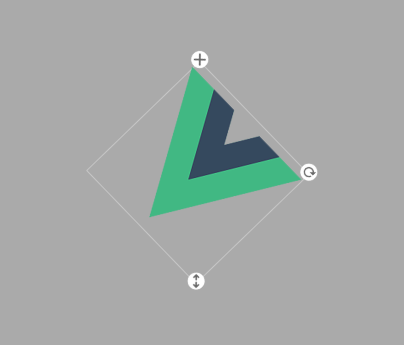
安装
npm i -S vue-picture-transform属性
| 属性 | 类型 | 默认值 | 说明 |
|---|---|---|---|
| size | Number | 100 | 操作框大小默认100*100 |
| zIndex | Number | 1 | 操作框zIndex |
| maxScale | Number | 3 | 最大放大倍率 |
| minScale | Number | 0.2 | 最小缩放倍率 |
| disabled | Number | false | 禁用操作框 |
| imgUrl | String | 初始化图片地址(可不传,之后调用init方法来传) | |
| id | String | 初始化ID(可不传,之后调用init方法来传) |
事件
| 事件 | 说明 | 参数 | 参数说明 |
|---|---|---|---|
| close | 点击叉号关闭事件 | id | 初始化传进来的initId |
| selected | 选中事件 | id | 初始化传进来的initId |
组件方法
| 组件方法 | 说明 | 返回值 |
|---|---|---|
| init(imgUrl,id) | 设置一张图片和ID | 空 |
| getTransformInfo() | 获取变变形后的图片信息 | {center:{x,y},width,height,scale,rotate,id,imgUrl,img} |
单个组件使用方式:
<template>
<div id="app">
<VuePictureTransform ref="transform"></VuePictureTransform>
<button @click="getInfo">getInfo</button>
</div>
</template>
<script>
import VuePictureTransform from 'vue-picture-transform'
import imgUrl from './assets/logo.png'
export default {
name: 'app',
components: {
VuePictureTransform,
},
mounted(){
this.$refs.transform.init({
imgUrl: imgUrl
})
},
methods: {
getInfo(){
console.log(this.$refs.transform.getTransformInfo())
}
}
}
</script>多个组件使用,并拼接到canvas上
<template>
<div ref='avatar' :style="{backgroundImage: 'url('+avatar+')'}">
<PicTrancform
ref="decorateList"
v-for="item in useDecorateList"
:key="item.id"
:disabled="!(item.id === active)"
:imgUrl="item.img"
:id="item.id"
:zIndex="item.zIndex"
@close="close(item.id)"
@selected="selected(item.id)"
/>
</div>
</template>
<script>
import PicTrancform from 'vue-picture-transform'
export default {
components: {
PicTrancform
},
data(){
return {
useDecorateList: [],// 图片列表
active:0, //当前操作图片
avatar: '',// 背景图片地址
avatarImg: null,// 背景图片imgData
canvas: null,//画布
ctx: null,// 上下文
canvasInfo:{
width: 240,// 画布宽度
height: 240,// 画布高度
scale: 2 // 生成图片放大比例
},
}
},
mounted(){
this.canvas = this.$refs.canvas // 设置一个canvas元素。
this.ctx = this.canvas.getContext('2d')
},
methods: {
...
getDecorateList(){
let list = []
let components = this.$refs.decorateList
if(Array.isArray(components)) {
list = components.map(item => {
return item.getTransformInfo()
})
}
return list
},
mergeImg(){
let canvas = this.canvas
let ctx = this.ctx
let {width,height,scale} = this.canvasInfo
ctx.clearRect(0,0,width*scale,height*scale)
let avatarImg = this.avatarImg
ctx.drawImage(avatarImg,0,0,width*scale,height*scale)
let decorateList = this.getDecorateList()
decorateList.forEach(decorate => {
ctx.save() // 保存当前状态
ctx.translate(decorate.center.x*scale,decorate.center.y*scale)
ctx.rotate(decorate.rotate*Math.PI/180)
ctx.scale(decorate.scale,decorate.scale)
ctx.drawImage(decorate.img,-1* ~~(decorate.width*scale/2),-1* ~~(decorate.height*scale/2),decorate.width*scale,decorate.height*scale)
ctx.restore()
})
// 使用toDataUrl可以获取拼接图片
}
}
</script>